
Table des matières:
- Auteur John Day [email protected].
- Public 2024-01-30 09:05.
- Dernière modifié 2025-01-23 14:45.

Este tutorial trata de enseñar cómo se puede hacer una estación weatherológica con un Arduino Uno, un BMP180 y un LCD, de una manera rápida, sencilla y que en realidad logre el propósito que es que el LCD muestre la temperatura y la presión de donde estés
Étape 1: Matériaux

1 Arduino
1 Protoboard
1 écran LCD
1 BMP 180
1 Potenciomètre
1 Résistance
20 câbles
Étape 2: Montaje LCD
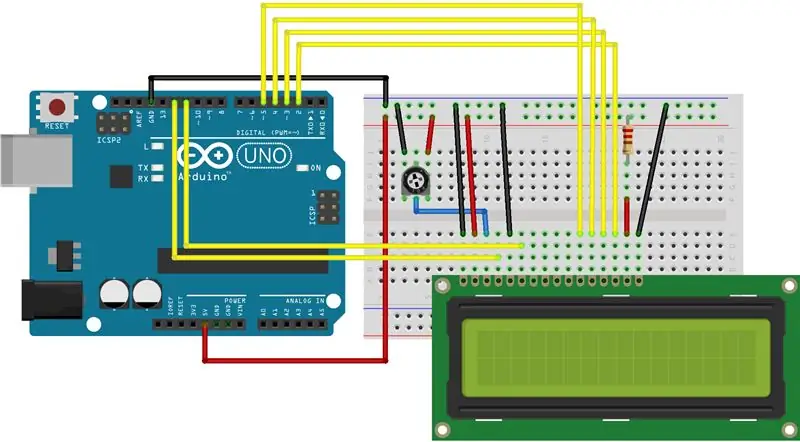
Utilizando este montaje para conectar el Arduino con el LCD y con el potenciómetro. Vamos a conectar Digital pin 12, 11, 5, 4, 3 y 2 al LCD y vamos a conectar tres cables a ground y a 3.3 voltios para el potenciómetro.
Recomendación: Si, al conectar la resistencia, el montaje no funciona, no va importar que le assez la resistencia.¡Quítela ya!
Étape 3: Montaje BMP 180
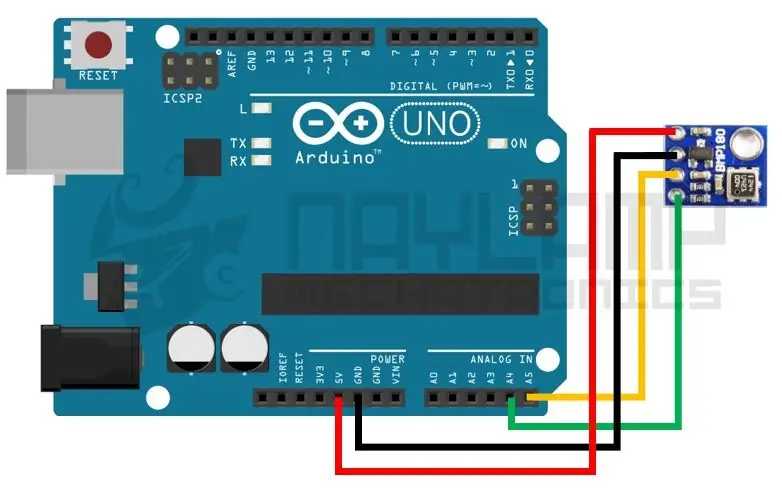
Después de haber soldado los cuatro cables al BMP 180, estos se conectan con los puerto A4 y A5 y a demás a ground y a 5 voltios.
Étape 4: Descargar Librerias
Para este código necesitas bajar dos librerías a arduino.
1. Liquidcrystal, para que el LCD fucione y muestre los valores que necesitas.
2. SFE_BPM180, para que el BPM 180 funcione y capte la presión y la temperatura que necesitamos.
Atención: SI NO SE LOGRAN DESCARGAR ESTAS LIBRERIAS, NO SE PUEDE DESARROLAR EL CÓDIGO.
Étape 5: Código
Al unir los códigos de temperatura y presión, se genera este código que se usa para saber la temperatura y la presión de donde estés en un solo LCD.
#include(SFE_BMP180.h)
#include(Fil.h)
#include(CristalLiquide.h)
LiquidCrystal LCD (12, 11, 5, 4, 3, 2);
SFE_BMP180 bmp180;
void setup()
{
Serial.begin(9600);
si (bmp180.begin())
Serial.println("BMP180 iniciado correctionamenten");
else { Serial.println("Error al iniciar el BMP180");
tandis que(1); // boucle à l'infini } }
void loop() { char status; double T, P;
état = bmp180.startTemperature(); si (état != 0)
{
retard(statut);
statut = bmp180.getTemperature(T);
si (état != 0)
{
état = bmp180.startPressure(3);
si (état != 0)
{
retard(statut);
état = bmp180.getPressure(P, T);
si (état != 0)
{
lcd.print("Température: ");
lcd.print(T, 2);
lcd.print(" *C, ");
lcd.print("Presion: ");
lcd.print(P, 2);
Serial.println(" mb");
}
}
}
}
retard(1000);
}
Étape 6: Finale Resultado Y Montaje
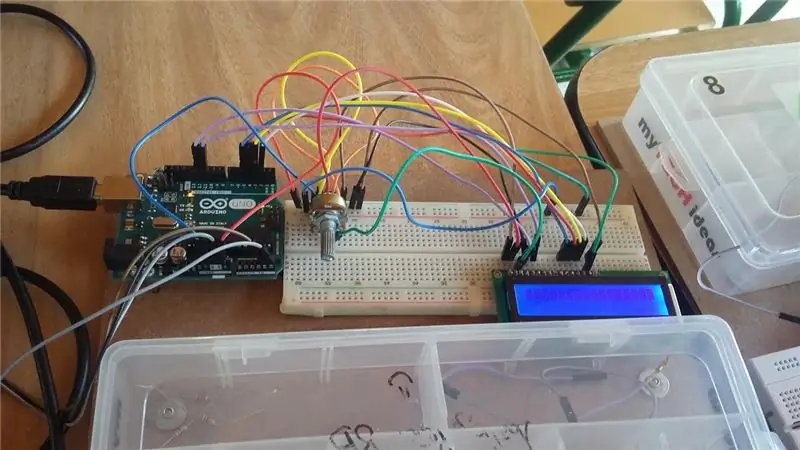
En el montaje se puede ver l'union de montajes del BMP 180 y del LCD con el poteciómetro.
Sin embargo, gracias a la luz de la foto no se puede ver que cambia constantemente las letras que decían la presión (en Newtons) y la temperatura (en Celsius).
Conseillé:
Système d'alerte de stationnement en marche arrière Arduino - Étapes par étape : 4 étapes

Système d'alerte de stationnement en marche arrière Arduino | Étapes par étape : dans ce projet, je vais concevoir un circuit de capteur de stationnement inversé pour voiture Arduino simple à l'aide d'un capteur à ultrasons Arduino UNO et HC-SR04. Ce système d'alerte de marche arrière basé sur Arduino peut être utilisé pour une navigation autonome, une télémétrie de robot et d'autres r
Station de soudage portable à partir de matériaux recyclés. / Estación De Soldadura Portátil Hecha Con Material Reciclado.: 8 étapes (avec photos)

Station de soudage portable à partir de matériaux recyclés. / Estación De Soldadura Portátil Hecha Con Material Reciclado.: Papa était un grand artiste et aventurier autant qu'il était un grand fan de la culture DIY. Lui seul a apporté de nombreuses modifications à la maison, notamment l'amélioration des meubles et des placards, le recyclage de lampes anciennes et même la modification de son fourgon combi VW pour les voyages
Estación Pirata En FM Con Raspberry Pi: 5 Étapes

Estación Pirata En FM Con Raspberry Pi: En esta ocasión armamos una pequeña Radio Pirata en FM con una Raspberry Pi B+ en The Inventor's House, es muy sencilla de realizar y puede servir para mostrar a los que inician algunas lecciones sobre la radio, modulation FM
Claqueta Digital Con Arduino (Clap numérique avec Arduino): 7 étapes

Claqueta Digital Con Arduino (Clap numérique avec Arduino): Crea tu propia claqueta digital, también puedes convertir una claqueta no digital en una, utilizando Arduino.MATERIALES Display de 7 segments MAX7219 de 8 digitos compatible con arduino.Modulo de Reloj RTC model DS3231 compatible avec arduino.Arduin
Mini Estación Meteorológica Con Arduino : 4 étapes

Mini Estación Meteorológica Con Arduino: Este es un tutorial para cómo hacer una mini estación weatherológica con Arduino que muestra temperatura y presión
